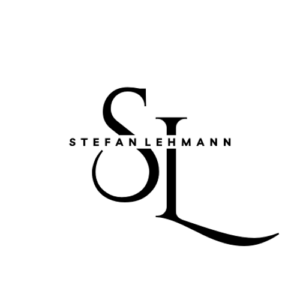Ich bin gerade mal wieder in meinem Proxmox unterwegs, dieser Entwickelt sich nach und nach immer weiter.
Aktuell bin ich dabei ein Cluster aufzubauen, es bleibt also spannend.
Um mein Wissen für mich selbst festzuhalten, da man die eine oder andere Einstellung nicht regelmäßig durchführt und um anderen zu helfen die gerade erst mit Proxmox durchstarten, kann folgendes eine Hilfe sein.
Was ist Wake on Lan (WOL)?
Wake on LAN (WOL) ist ein Netzwerkstandard, mit dem ein Computer mithilfe einer speziellen Nachricht („Magic Packet“) aus der Ferne eingeschaltet oder aus dem Energiesparmodus geweckt werden kann, selbst wenn er eigentlich ausgeschaltet ist, solange er noch mit Strom versorgt wird.
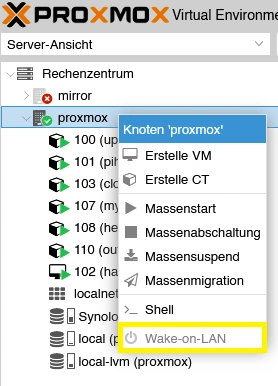
Nachdem ich meinem Cluster erstellt habe viel mir ein neuer Menüeintrag auf einem Node auf und ich dachte mir:
„Du willst ja sowieso später einen Node deaktivieren und nur bei Bedarf einschalten, dass ist ja eine geniale Funktion.“
Also fing ich an zu schauen was man alles konfigurieren muss um der Schaltfläche das nötige wissen zu vermitteln, damit diese auch das macht wozu sie da ist.
1. Bios Konfiguration
Hier kann man eher weniger Beschreiben, da es jeder bei seinem BIOS herausfinden muss, da jeder Hersteller den Punkt etwas anders versteckt.
Grundlegend solltet ihr hier nach den Energieeinstellungen schauen und entweder gibt es einen Menüpunkt „WOL“ oder „Wake on Lan“.
2. ethtool installieren
Geht via SSH auf euren Node und installiert euch das ethtool über folgenden Befehl:
apt install ethtool3. Interface ermitteln
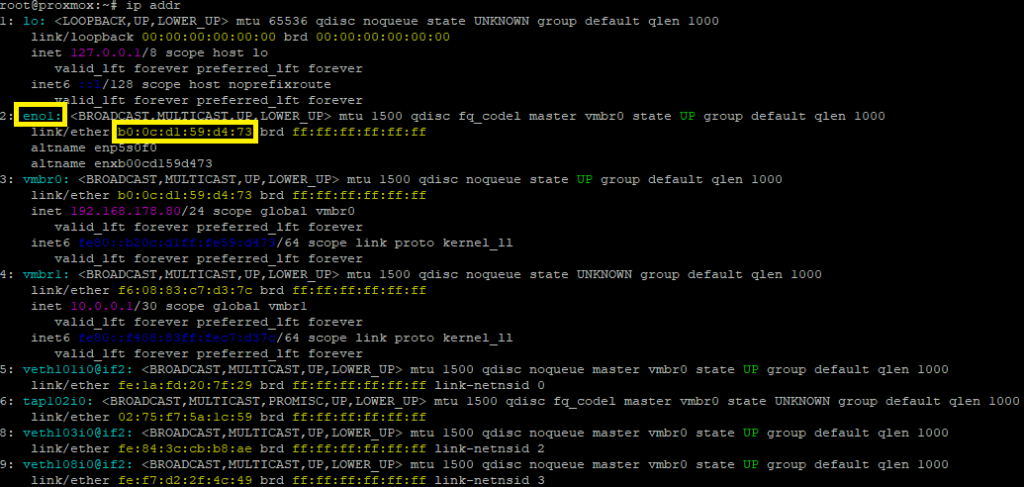
Folgender Befehl zeigt euch die Netzwerkadapter (physische und virtuelle).
Euren virtuellen Netzwerkadapter könnt ihr am einfachsten über die angezeigt IP ermitteln.
Dann vergleicht ihr die MAC-Adresse und habt euren physischen Netzwerkadapter.
Merkt euch nun den Interface-Namen und die MAC-Adresse, da wir diesen für die nächsten Schritte benötigen.
apt install ethtool4. Netzwerkadapter abfragen
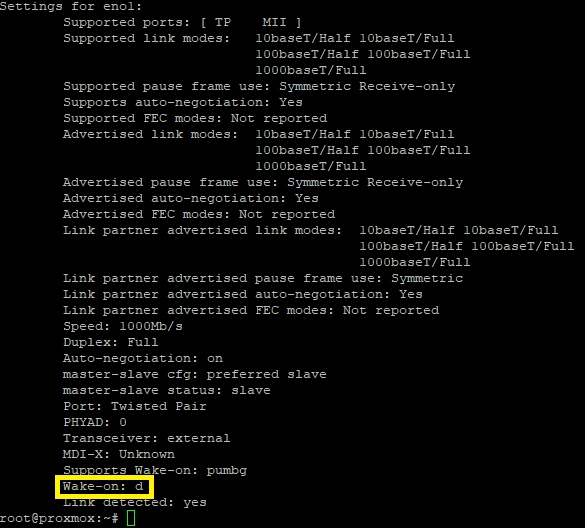
Damit unser Netzwerkadapter in der Lage ist das WOL Paket zu empfangen müssen wir diesen noch konfigurieren.
Dabei muss der später der Parameter „Wake-on“ auf „g“ stehen, da ansonsten das Wake On Lan nicht funktionieren wird.
apt install ethtoolUm den Parameter umzustellen gebt ihr folgenden Befehl ein.
ethtool -s eno1 wol gDamit wäre grundsätzlich das Wake On Lan aktiviert, aber leider vergisst euer Interface diese Änderung nach dem Neustart.
Um dies zu verhindern öffnen wir via nano oder einen anderen Editor eurer Wahl die Netzwerkkonfiguration des Adapters.
nano /etc/network/interfacesDort fügen wir folgendes ein (die Stelle ist dabei egal, im zweifel schreibt es ans Ende der Datei) und speichert sie anschließend.
# WOL aktivieren
post-up /usr/sbin/ethtool -s eno1 wol g5. Proxmox Wake On Lan Button konfigurieren
Damit der Node in Proxmox per WOL gestartet werden kann, setze folgende Konfiguration auf dem gewünschten Node und vergesst nicht eure MAC-Adresse zu ergänzen.
pvenode config set --wakeonlan b0:0c:d1:59:d4:73